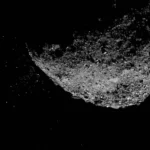Доброто съдържание е дори по-добрo, когато е полезно и информативно. Чрез събиране на полезна информация от клиентите си можете да изготвите услугите и продуктите си така, че да направите потребителите по-доволни и да улесните работата си.
Специално изработените форми са един от най-гъвкавите инструменти на Biznesapps. Те могат да се използват за различни цели, като например за събиране на данни за потребителите, за работа с мобилни резервации, за събиране на фийдбек (обратна връзка) за продукти и услуги, докато в същото време се генерират нови идеи за бизнеса ви.
Можете да откриете секцията с форми в лявото меню на нашата платформа. Просто извлачете и пуснете, или просто кликнете, за да добавите форма към съдържанието на приложението си.
Стъпка 1: Добавете форма или създайте изцяло нова такава
Ако разполагате с вече създадена форма, просто отворете архива и изберете формата, която искате да добавите. Ако пък искате да създадете изцяло нова форма, просто кликнете на „Create”, за да започнете.
Стъпка 2: Добавете елементи към формата си
Във всяка форма може да избирате между 13 различни елемента, разделени в 5 категории, които можете да добавяте по много пъти в зависимост от информацията, която искате да събирате.
Стъпка 3: Добавете основните детайли
Добавете заглавието, което ще се появява над всеки елемент от формата ви, когато бъде отворена през мобилното приложение. Заглавието ще насочва потребителите какъв тип информация трябва да добавят във формата.
В примера отдолу сме използвали текстов елемент, за да създадем имейл поле, чрез което ще събираме имейл адресите на потребителите.
Елементът „Text” е подходящ за събиране на кратки данни (напр. име, фамилия, имейл адрес и т.н.). За по-дълги данни може да използвате елемента „Text area”.
За елементи като „Select” и „Checkbox” ще трябва да добавите допълнителна информация в секцията с опции.
Value: тук можете да добавите различни опции, между които потребителите ви ще могат да избират.
Array: тук можете да добавите start/finish бутон и скала с прогрес. Тази опция е подходяща за обработка на голям брой поръчки, например.
Key/value: позволява ви да сравните две стойности.
Стъпка 4: Настройте допълнителните опции
Настройте опциите на формата като кликнете на бутона „Edit Form Settings” в горния десен ъгъл на страницата. Ще се появи прозорец, който ще ви помогне да промените цялостните настройки и вида на вашата форма.
Опцията „Success Message” в настройките ще изведе потвърждаващо съобщение, след като потребителите ви са въвели информация във формата.